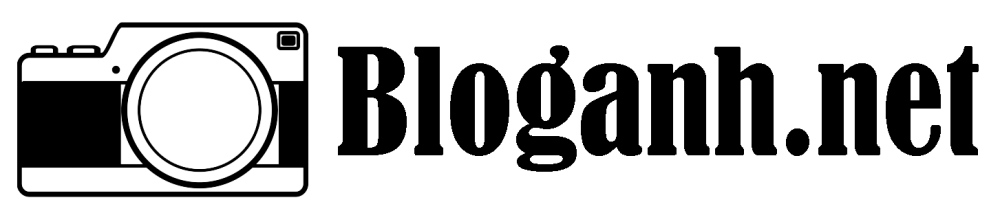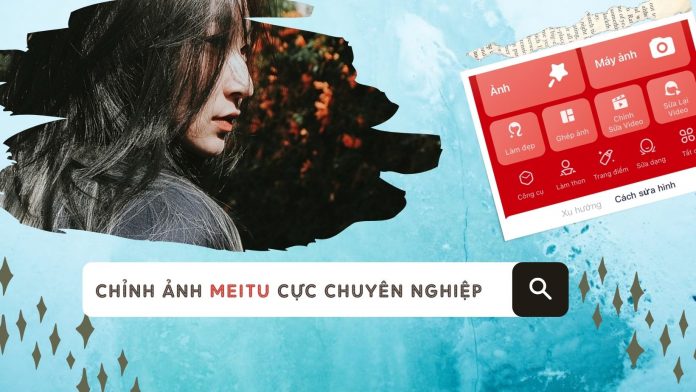Cách chỉnh ảnh Meitu với chức năng ghép ảnh, bóp eo, tạo ảnh theo nhân vật hoạt hình cực kỳ đơn giản và chuyên nghiệp sẽ được Bloganh.net chia sẻ trong bài dưới đây.
Ứng dụng chỉnh ảnh Meitu được xem là một trong những phần mềm cách chỉnh ảnh đẹp hiện đang được nhiều bạn trẻ vô cùng yêu thích.
Ứng dụng chỉnh ảnh Meitu nổi bật với tính năng ghép ảnh trong khung ghép ảnh đẹp cũng như hỗ trợ chỉnh tay giúp cho gương mặt thon gọn hơn.
Tóm tắt nội dung
Ứng dụng chỉnh ảnh Meitu và thông tin cơ bản
Ứng dụng chỉnh ảnh Meitu phù hợp với nền tảng iOS 9.0 trở lên và Android 4.4 trở lên.
Dung lượng: iOS: ~ 268.9MB, Android: ~ 74MB.
Loại ứng dụng: Nhiếp ảnh
Nhà phát hành: Meitu (China) Limited
5 tính năng nổi bật của ứng dụng chỉnh ảnh Meitu
Hiệu ứng cắt ghép ảnh thông minh trên ứng dụng chỉnh ảnh Meitu
Nhờ sử dụng ứng dụng cắt ghép ảnh thông minh, bạn chỉ cần lựa chọn hiệu ứng cắt ghép mà mình yêu thích, Meitu sẽ giúp bạn sở hữu những bức ảnh áp phích, ảnh tự do độc đáo và ấn tượng.
Bạn cũng có thể chèn nhạc và xem ảnh trước khi lưu và sau đó chia sẻ cùng với bạn bè.
>>Đọc thêm: Cách chỉnh ảnh Huji Cam khiến dân tình sốt rần rần
Chỉnh sửa khuôn mặt với tỷ lệ hoàn hảo trên Meitu
Ứng dụng chỉnh ảnh Meitu được trang bị tính năng điều chỉnh nét mặt bằng Trí tuệ nhân tạo (AI), điều này sẽ giúp bạn dễ dàng chỉnh sửa khuôn mặt thon gọn với cằm Vline và tỷ lệ vô cùng cân đối, gương mặt sắc nét hơn.
Bộ sưu tập khung hình ấn tượng trên ứng dụng chỉnh ảnh Meitu
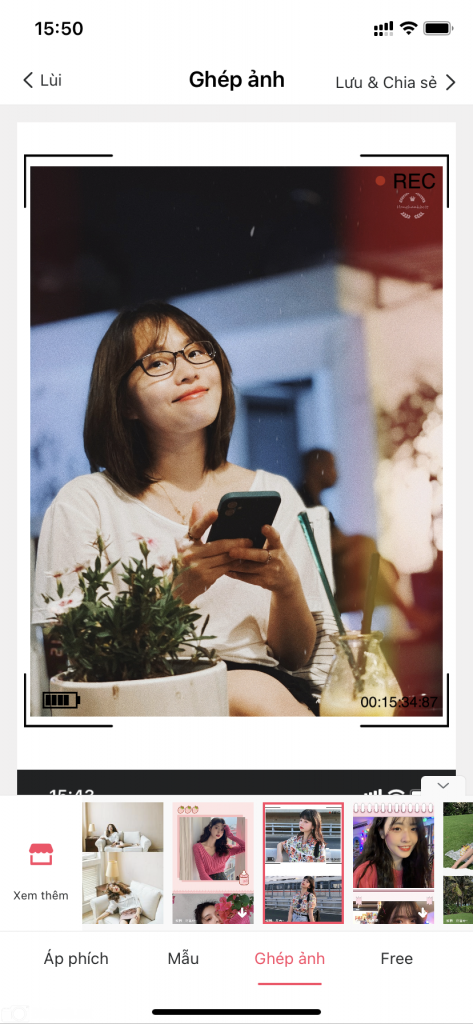
Ứng dụng chỉnh ảnh Meitu được trang bị nhiều khung ảnh dễ thương, vô cùng độc đáo và được cập nhật mới mỗi ngày nhằm bắt kịp các xu hướng cùng với phong cách Nhật Bản, Hàn Quốc phù hợp với cá tính của riêng từng người.
Ứng dụng chỉnh sửa Meitu cung cấp hàng trăm sticker AR độc đáo
Giống như nhiều ứng dụng nhiếp ảnh khác, ứng dụng chỉnh ảnh Meitu sở hữu nhiều sticker AR vô cùng ngộ nghĩnh và đáng yêu với nhiều cảm xúc khác nhau.
Điều đơn giả là bạn có thể dễ dàng điều chỉnh vị trí của sticker sao cho có được bức ảnh hợp lý và hoàn hảo nhất.
>>Đừng bỏ lỡ: TOP 26 app chỉnh ảnh đẹp và xuất thần
Đa dạng bộ lọc màu trên ứng dụng chỉnh ảnh Meitu
Ứng dụng chỉnh ảnh Meitu có nhiều bộ lọc màu vô cùng ấn tượng. Chỉ với một lần chạm, bạn sẽ nhanh chóng có được bức ảnh xinh đẹp cùng làn da căng mịn và thân hình được chỉnh sửa thon gọn đến mức khó tin.
Với những tính năng này, ứng dụng chỉnh ảnh Meitu sẽ được xem là một trong những lựa chọn tuyệt vời cho những ai có sở thích chụp ảnh tự sướng.
Cách cài đặt ứng dụng chỉnh ảnh Meitu về điện thoại
Bước 1
Mở ứng dụng Google Play hoặc App Store trên điện thoại.
Bước 2
Gõ từ khoá Meitu và nhấn Tìm kiếm.
Bước 3
Nhấn vào nút Cài đặt để bắt đầu quá trình tải ứng dụng về điện thoại.
Bước 4
Tiếp theo đó nhấn vào nút Mở để bắt đầu sử dụng sau khi Meitu đã hoàn thành xong quá trình download ứng dụng.
PicsArt và cách chỉnh sửa ảnh đẹp trên PicsArt mê hồn đừng bỏ lỡ
Ứng dụng chỉnh ảnh Meitu và cách sử dụng
Bước 1
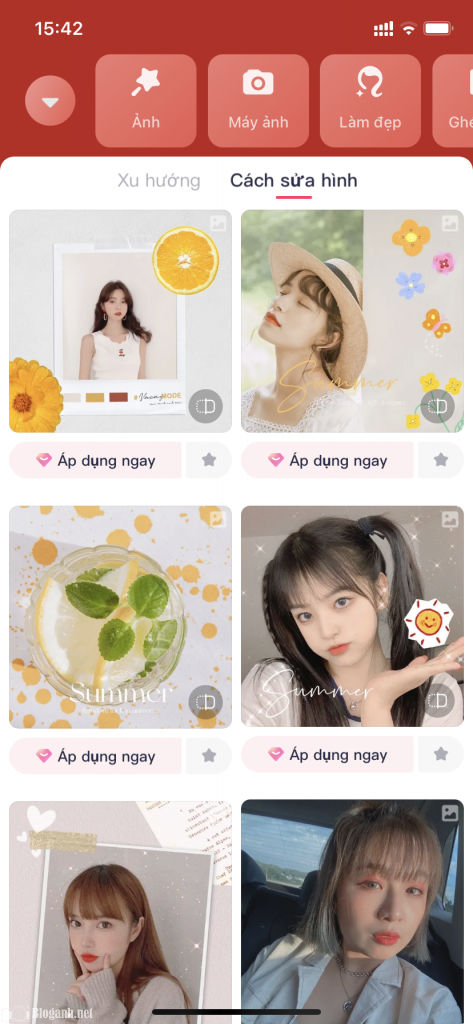
Sau khi ứng dụng được mở lên, nó sẽ yêu cầu bạn cấp quyền truy cập các tính năng của điện thoại. Sau đó bạn tiếp tục nhấn vào biểu tượng camera ở phía bên dưới của màn hình.
Bước 2

Giao diện chính của phần chụp ảnh hiện lên, lúc này bạn nhấn vào mục Bộ lọc.
Bước 3
 Lựa chọn cách tính năng mà bạn yêu thích.
Lựa chọn cách tính năng mà bạn yêu thích.
Ở mục này, sẽ có 2 tính năng bạn có thể khám phá chính là Bộ lọc và Làm đẹp.
– Bộ lọc: Tính năng này sẽ có nhiều hiệu ứng với các hình ảnh khác nhau cho mình lựa chọn.

– Làm đẹp: Nhiều chế độ làm đẹp giúp bức ảnh trở nên ấn tượng hơn.
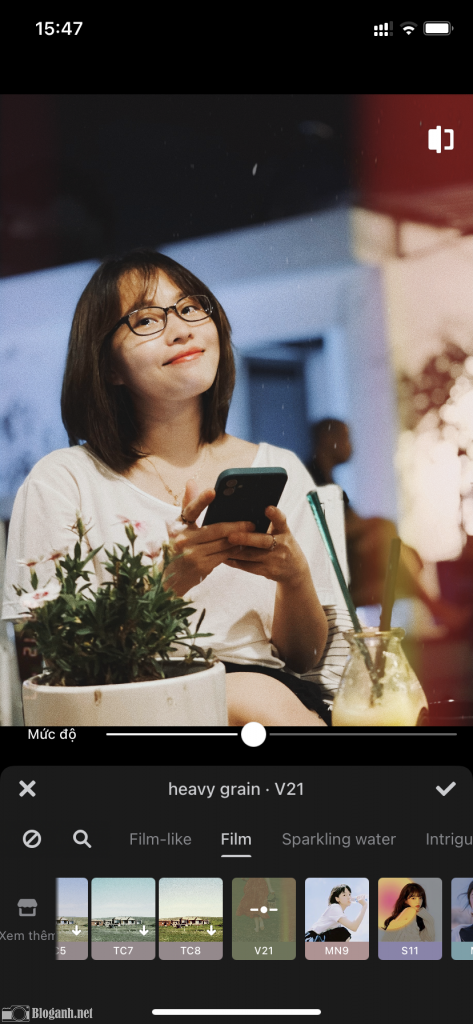
Bước 4
Ở phần sticker sẽ cung cấp đến bạn nhiều hình thù ngộ nghĩnh như tai thỏ, râu mèo với khuôn mặt ấn tượng.
Bước 5

Ứng dụng này cũng cho phép bạn có thể chọn kích thước ảnh khác nhau ở mục Biểu tượng 3:4 trên cùng của màn hình.
Bước 6

Sau khi đã thiết lập những công cụ giúp bức ảnh trở nên đẹp và ấn tượng hơn, bạn nhấn vào Hình tròn ở dưới màn hình để chụp ảnh.
Bước 7
Chạm vào hình tròn có dấu tick bên trong, sau đó lưu lại hình ảnh đã chụp về điện thoại của mình.
Chỉnh ảnh Meitu: Cắt ghép ảnh cực chuyên nghiệp
Bước 1
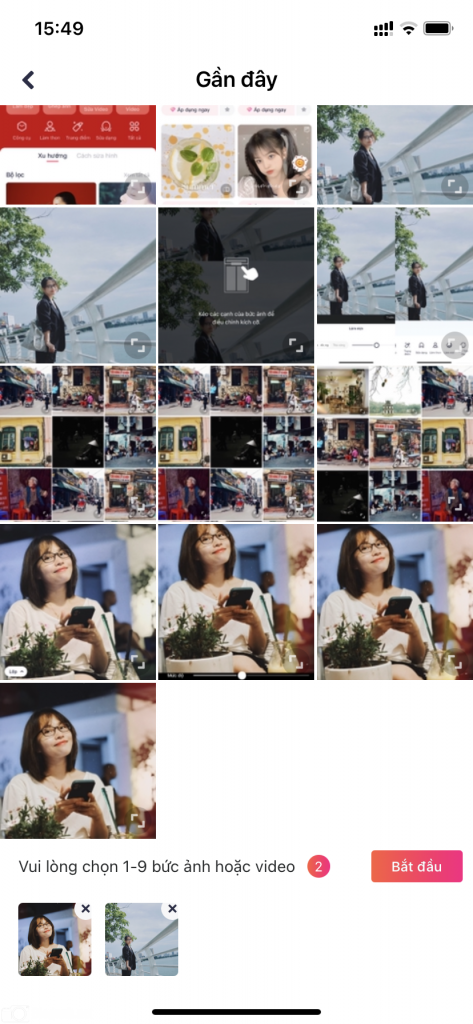
Truy cập vào ứng dụng Meitu trên màn hình điện thoại, sau đó chọn Ghép ảnh.
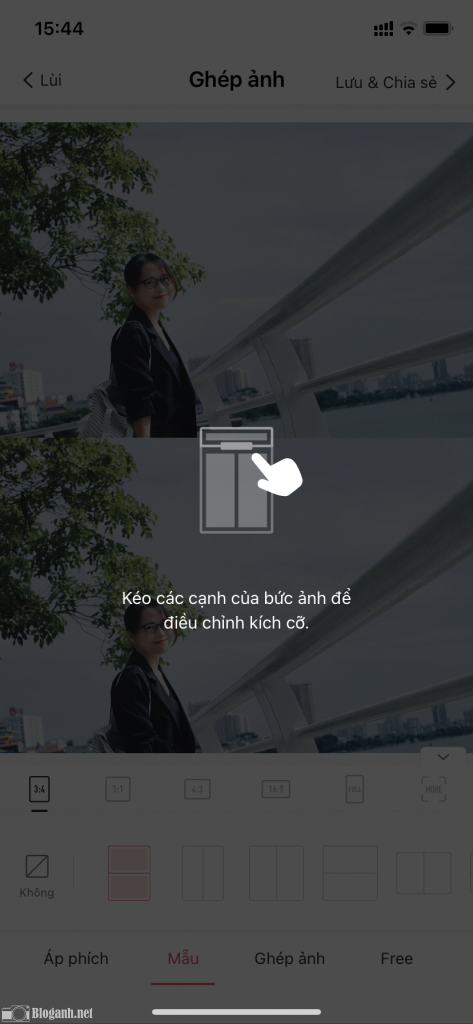
Tiếp tục chọn ảnh mà bạn cần chỉnh sửa.
Bước 2
Click vào hình ảnh mà bạn định chỉnh sửa, có thể chọn nhiều ảnh cùng lúc.
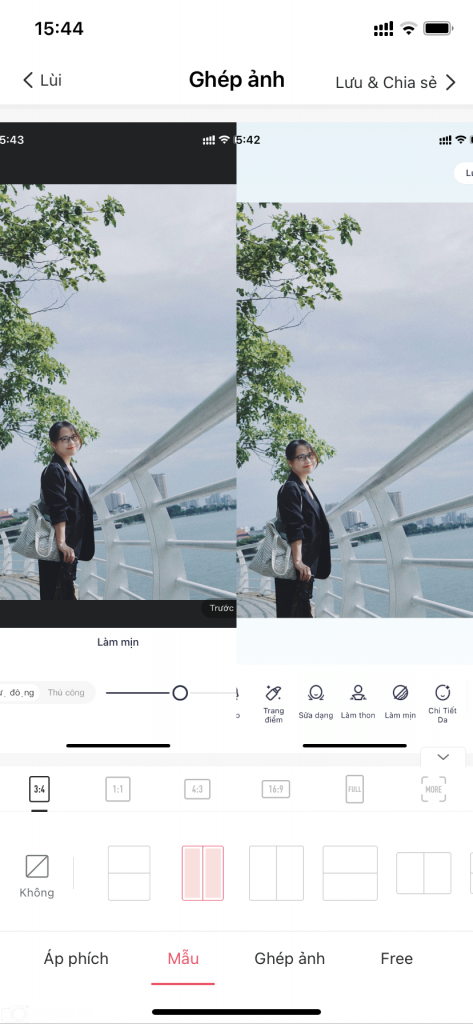
Sau đó bạn nhấn vào Chọn. Lúc này hình ảnh mà bạn chọn sẽ xuất hiện trên ứng dụng Meitu.
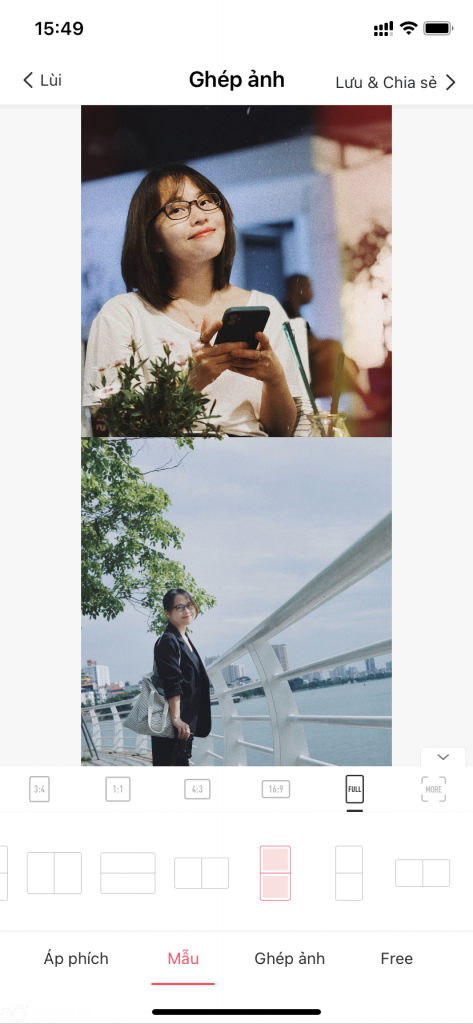
Bạn tiếp tục chọn các hình ảnh và nhấn vào Bắt đầu để thực hiện ghép hình ảnh.
Bước 3
Ở phần góc dưới bên trái, bạn chọn Mẫu và chọn 1 trong các khung hình mà bạn yêu thích để ghép ảnh.
Bước 4
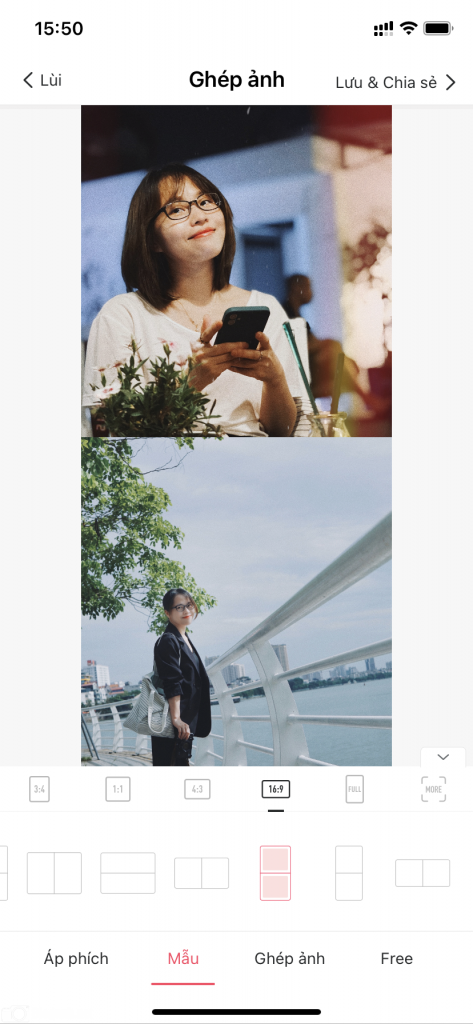
Sau đó bạn có thể chỉnh ảnh bằng cách ấn vào ảnh và di trên màn hình điện thoại.
Sau khi đã chỉnh xong, bạn nhấn vào Lưu và chia sẻ ở góc trên bên phải.
Ngoài ra, nếu như bạn muốn có khoảng cách giữa các ảnh ghép trong cùng khung hình, bạn có thể chọn vào ô vuông nhỏ ở góc trái bên trên. Sau đó nhấn Lưu và chia sẻ.
Cách tạo ảnh vẽ bằng ứng dụng chỉnh ảnh Meitu
Trào lưu biến bức ảnh thành bức tranh Amine không còn quá xa lạ với nhiều người.
Với ứng dụng chỉnh ảnh Meitu, bạn hoàn toàn có thể làm được điều đó.
Bước 1
Mở ứng dụng Meitu trên điện thoại
Bước 2
Ở phần giao diện chính của ứng dụng, bạn nhấn vào mục Meitu AL.
Bước 3
Ở mức này, bạn sẽ có tất cả nững chủ đề để biến bức hình của bạn có thể đẹp và ấn tượng hơn với nút Try in now tại mục ArtBot để có thể tạo ảnh vẽ.
Bước 4
Bạn tiếp tục nhấn vào mục Open Camera
Bước 5
Tại phần chụp ảnh của ứng dụng, bạn chạm vào hình tròn ở phía dưới màn hình và chụp một bức ảnh để tạp ảnh vẽ.
Nếu như không muốn chụp ảnh, bạn hoàn toàn có thể lấy hình ảnh trong điện thoại bằng cách nhấn vào biểu tượng thư viện ảnh ở phía dưới của màn hình.
Bước 6
Tiếp theo chọn một bức hình trong thư viện ảnh mà mình muốn chỉnh sửa.
Bước 7
Bạn tiếp tục lựa chọn chủ đề cho bức ảnh vẽ của mình.
Bước 8
Chờ đợi vài giây để hệ thống có thể phân tích và vaẽ lại những bức ảnh của bạn.
Bước 9
Sau khi ứng dụng đã tạo xong bức vẽ cho bạn, bạn nhấn vào mục Save ở góc bên phải phía trên của màn hình để lưu hình ảnh về điện thoại.
Bạn có thể lựa chọn chia sẻ hoặc không chia sẻ lên MXH.
Cách tạo ảnh động trên ứng dụng chỉnh ảnh Meitu
Bước 1
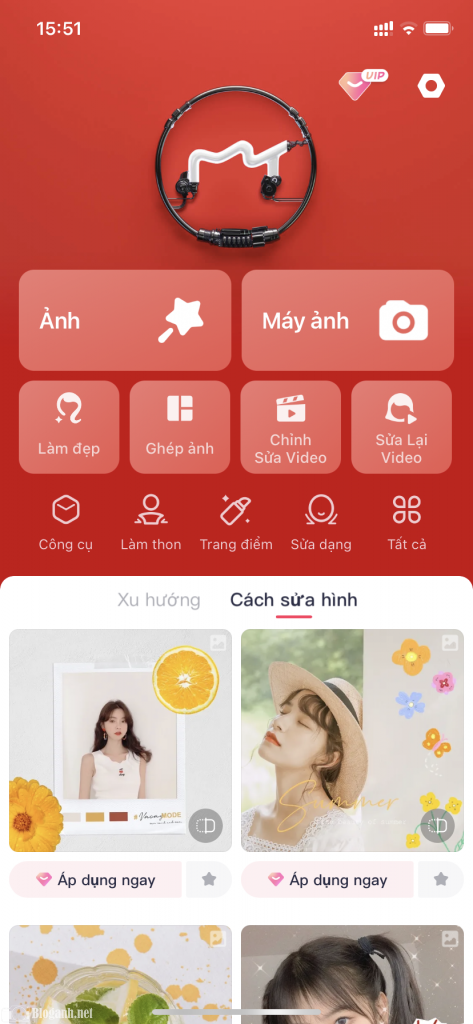
Bạn mở giao diện của ứng dụng chỉnh ảnh Meitu
Bước 2
Nhấp vào mục Tất cả.
Bước 3
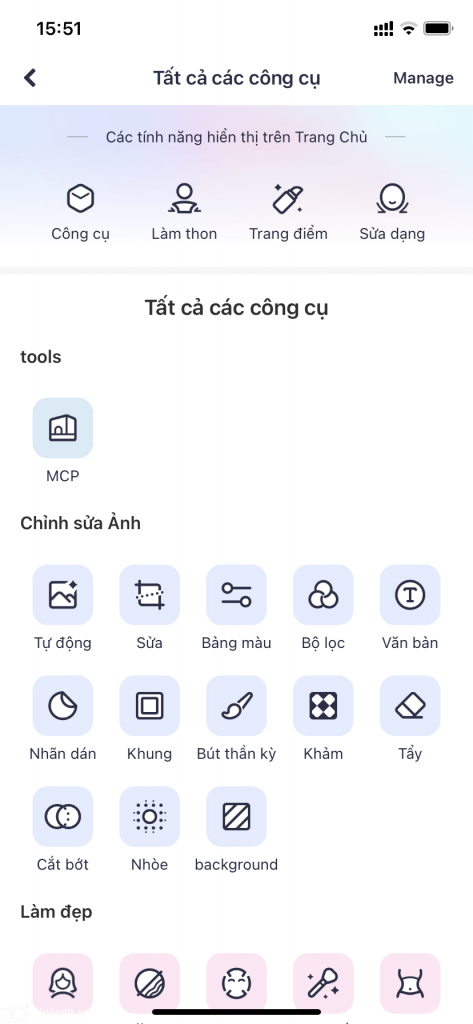
Khi giao diện của tất cả công cụ chỉnh ảnh Meitu hiện ra, bạn kéo tìm biểu tượng Animate.
Bước 4
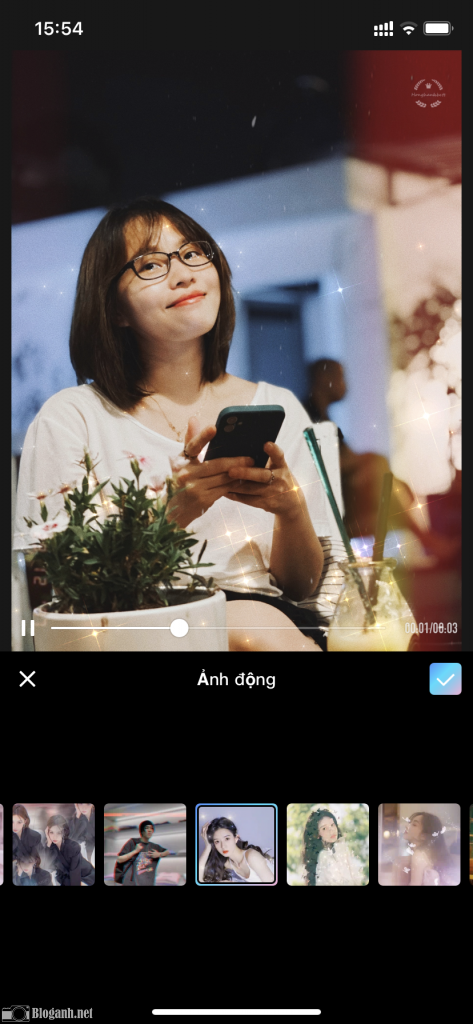
Tiếp đến chọn hình ảnh mà bạn muốn chỉnh sửa.
Bước 5
Tiếp tục chọn hiệu ứng yêu thích. Sau khi hoàn thành nhớ ấn lưu và share bức ảnh nếu bạn muốn.
Chỉnh ảnh Meitu: Cách chụp ảnh tự sướng cực chuyên nghiệp
Bước 1
Mở ứng dụng Meitu và lựa chọn nhấn vào biểu tượng Camera.
Bước 2
Sau khi giao diện Camera hiện ra, bạn hoàn toàn có thể chụp lại những bức hình độc đáo nhất.
Bạn cũng có thể lựa chọn các chức năng khác như Bộ lọc để giúp bức ảnh thêm phần lung linh hơn.

Ngoài ra, bạn cũng đừng bỏ qua tính năng làm đẹp Meitu vì nó sẽ giúp bức ảnh của bạn trở nên bắt mắt hơn bao giờ hết.
Bước 4
Ứng dụng chỉnh ảnh Meitu cho phép bạn lựa chọn nhiều mức độ làm đẹp khác nhau như hình dưới.
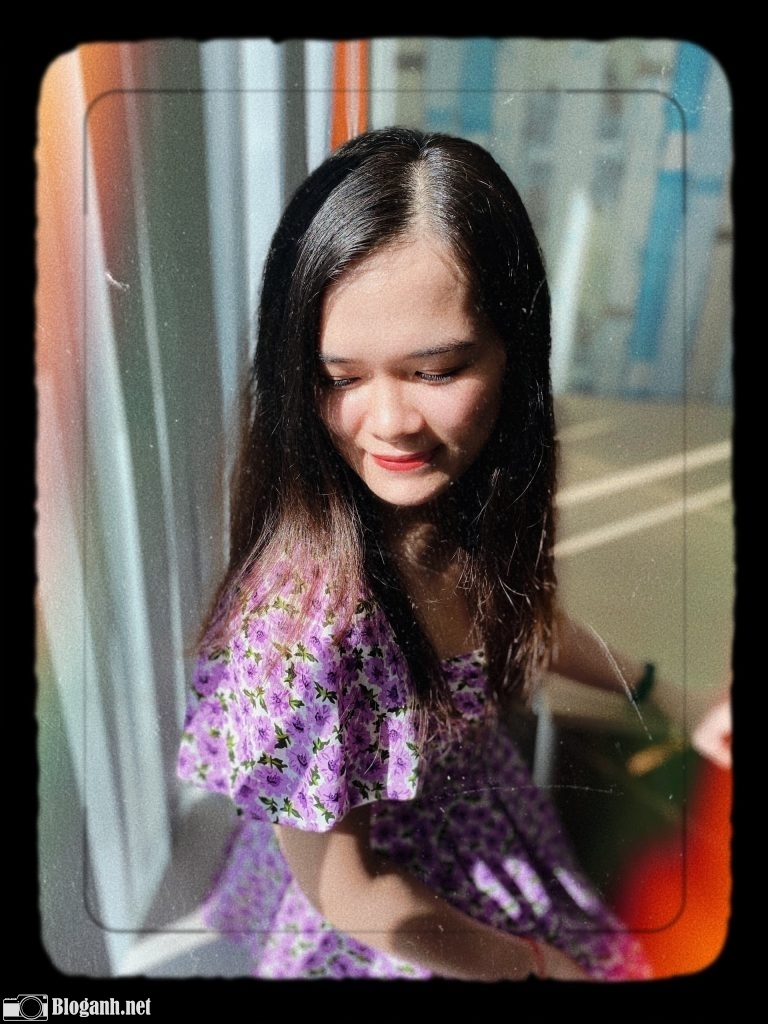
Đặc biệt, bạn có thể bấm chọn mục Dễ thương để tạo ra các hiệu ứng đặc biệt khi sử dụng ứng dụng Meitu để chụp ảnh tự sướng như các icon râu mèo, tai thỏ…
Bước 5
Sau khi đã chọn xong hiệu ứng, bạn chỉ cần nhấn nhút chụp để lưu lại khoảnh khắc.
Ứng dụng chỉnh ảnh Meitu: Cách tải thêm bộ lọc màu
Với những bộ lọc màu có sẵn trên ứng dụng chỉnh ảnh Meitu vẫn chưa đủ làm bạn hài lòng, Bloganh.net sẽ giúp bạn tải thêm hàng nghìn bộ lọc màu ấn tượng khác nữa.
Bước 1
Cập nhật ứng dụng Meitu cho iPhone và Android mới nhất.
Bước 2
Truy cập vào ứng dụng Meitu đã được tải về sau đó cài đặt phiên bản mới nhất.
Bước 3
Lần lượt chọn biểu tượng Sửa ảnh và lựa chọn cho mình bức ảnh bất kỳ mà bạn muốn trải nghiệm mới trên ứng dụng Meitu này.
Bước 4
Để có thể tải thêm bộ mọc mới trên Meitu, từ giao diện ứng dụng chỉnh sửa này, lần lượt nhấn vào mục Bộ lọc.
Tiếp đến chọn biểu tượng Cửa hàng từ danh sách của các bộ lọc màu này.
Lúc này hệ thống sẽ hiển thị ra danh sách các bộ lọc màu mới trên ứng dụng Meitu mà bạn có thể tải về thiết bị.
Tiếp đó bạn nhấn chọn vào một bộ lọc màu mà bạn yêu thích.
Bạn cũng có thể nhấn vào phần Tải tất về để tiến hành tải thêm bộ lọc màu trên Meitu.
Bước 5
Hệ thống sau đó sẽ tiến hành tải các bộ lọc màu mà bạn đã lựa hơn ở trên.
Khi quá trình tải hoàn tất, bạn sẽ nhấn chọn Sử dụng để có thể trải nghiệm các bộ lọc mới của Meitu vô cùng chất lượng này.
Hy vọng rằng với những kiến thức cơ bản về ứng dụng chỉnh ảnh Meitu mà Bloganh.net cung cấp bạn đã phần nào hiểu thêm về ứng dụng chỉnh ảnh và sửa ảnh tuyệt vời này!